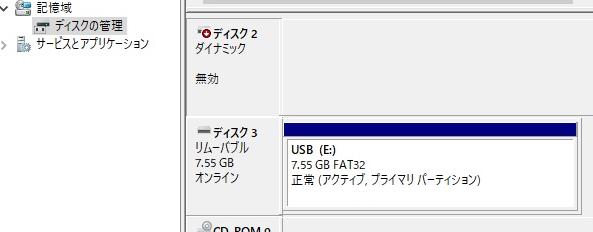デジタルカメラやケータイで撮影した写真画像ファイルやグラフィックソフトで作成したCG画像の
データを、ソフトウェアの機能やイメージビューアを使用してコンピューターのモニターの画面に
表示させたら、画質が悪くかなり粗く見えたり、まともに映らない場合の原因と修正をする方法について。
液晶モニターの画面が荒く表示される時の原因
まず、ディスプレーの画面上で汚く見えてしまうケースとしましては、以下のような原因が考えられます。
・画像の解像度が低い。
・ズームや縮小モードで表示されている。
・写真の映りが手ぶれなどで霞んでしまっている。
・ディスプレイ装置の設定が合わない、または機械の調子が良くない。
画像データの表示サイズを調節する

まずは画像の表示サイズが100%になっているかをお確かめください。
拡大や縮小で表示が大きくなったり小さくなったりしていた時は、
100%の状態に調節することで粗さが消えて表示の状態がすぐに修正されます。
モニターを配置している場所によっては見え方が変わることもあるため、
画面の側の渕などの位置にある調節ボタンで色の明るさ・暗さも変えてみましょう。
次に、JPEGファイルなど、画質の解像度が72dpiかそれ以下と低い場合は
画面も粗く見えてしまいます。
グラフィックソフトの画像保存処理が低画質に設定されている時は
bmpで保存したり、dpiを100に設定変更するなどの対処を行ってみましょう。
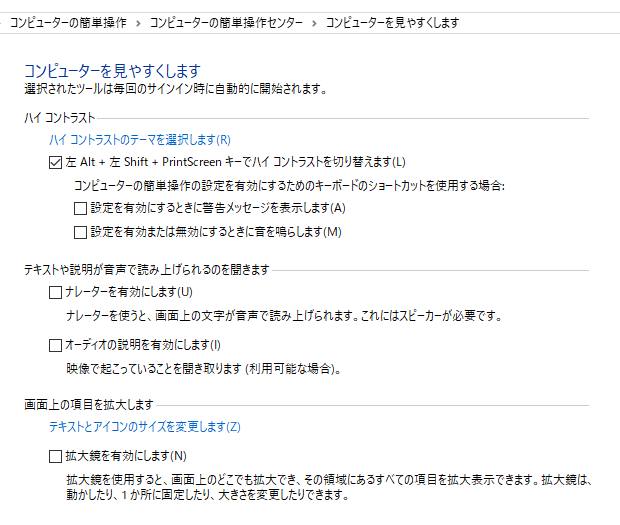
Windowsのパソコンで視覚の状態を設定変更するには、コントロールパネルの
「視覚ディスプレイの最適化ー」→「コンピューターを見やすくします」のメニューなどで調節できます。
また例として、HP 様での、HP モニター – ディスプレイの画質に関する問題 の解説も参考までに。
また、ディスプレイは一台一台の映りが明暗などの面で違うため、デジタルカメラや他のパソコンで
見るときれいに映っていても、別のPCモニタ上ではややきれいには映らないということもあります。
そんな時は他の媒体での表示を確認して、見比べながら表示の調整を
行われてみることである程度は修正できる見込みもあります。
また、モニターの本体、またはパソコンのハードウェア面での調子が悪い時は
専門のパソコン修理サポート店の方で状態を見てもらわれてみてください。